ルビが施された部分のフォント情報を取得する(Word)
ルビが設定された部分のフォント情報を取得する
選択箇所のフォント情報を取得するときには、Selection.Fontオブジェクトにアクセスすればよい。たとえば、
Selection.Font.Name
とすれば、カーソル位置のフォント名が取得できる。
……はずだ。
ルビが設定されている場合の挙動
次の画像をご覧いただきたい。

「強敵」の直前にカーソルがある。「強敵」の部分は「MS ゴシック」。その他の部分は「MS 明朝」である。
このとき、フォント名表示窓の表示は、「MS 明朝」。
直前の部分のフォント名を表示しているようだ。
次。[Shift]+[→]で、「強敵」を選択状態にしてみる。

!
フォント名表示窓が空白に!!!!
この状態で、イミディエイト・ウインドウに
?Selection.Characters(1).Text
?Selection.Font.Name
?Selection.Font.Size
の三つを入力して実行してみると、それぞれ

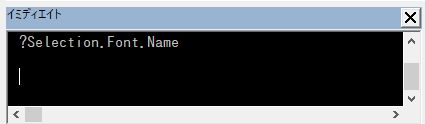
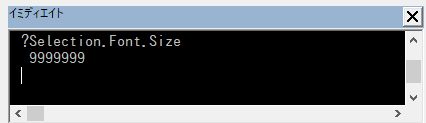
もう、まったくわけのわからない結果が返る。
次に、[→]ボタンを押して、カーソルを「強敵」の直後に持って行く。
フォント名表示窓の表示は、

これは、やはり直前の部分のフォント名を表示しているらしい。
ルビが設定されている箇所のフォント情報を取得する
上記の挙動から、ルビの部分が選択されている状態で選択部分のフォント情報を得るには、
- 一旦カーソルを右に移動する
- フォント情報を取得する
- 選択状態に戻す
という操作が必要であると考えた。
ルビが施された親文字のフォント情報を取得する
リスト1
Private Sub getRubiedCharFontInfo() Dim currRange As Range '……(1)' Set currRange = Selection.Range Call Selection.MoveRight(wdCharacter, 1, wdMove) '……(2)' Debug.Print "フォント名:" & Selection.Font.Name '……(3)' Debug.Print "フォントサイズ:" & Selection.Font.Size Call currRange.Select '……(4)' End Sub
まず(1)の
Dim currRange As Range Set currRange = Selection.Range
で、選択範囲をRange型の変数に突っ込んでおく。
んで、(2)の
Call Selection.MoveRight(wdCharacter, 1, wdMove)
でカーソルを1文字分だけ右に移動。これで、ルビを施した文字列の直後にカーソルが来る。
すかさず(3)の
Debug.Print "フォント名:" & Selection.Font.Name Debug.Print "フォントサイズ:" & Selection.Font.Size
でフォント情報を取得してイミディエイトに表示。
最後に(4)の
Call currRange.Select
で、(1)で保存しておいたRangeオブジェクトを選択する。
実行結果

イミディエイトの出力はバッチリ。
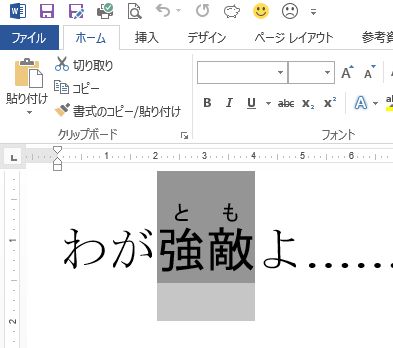
ドキュメント(笑)の方も、見かけ上は元どおり。
うむ!
おわりに
ただ、同じ選択範囲に異なるフォントがチャンポンになっていたら詰む……?
衝撃の実行結果(Word)
衝撃の実行結果
最近、WordのVBAでのルビ操作にハマっている。
[Range].PhoneticGuideメソッドでルビを振るのだが、あまり細かい調整ができず、さりとてルビを振った後Field.Code.Textプロパティの値をVBAで書き換えると、
ドキュメントを開きなおしたときにフォント名情報が死ぬ
という結構悲惨なことが起こる。【参考】
仕方なく、上記リンクでも紹介したように、
一旦[Range].PhoneticGuideメソッドでルビを振った後、フィールドコードを表示させて置換する
というしちめんどくさいことをすることになった。
その中で、一つ素朴な疑問が湧いたのである。
素朴な疑問
ルビのフォントの種類を変えるメソッドを作ろうとしたとき、ふと
これ、存在しないフォント名を指定したらどないなるんやろ?
と思ったのだ。
で、やってみた。

このように、ドキュメント(笑)の「わ」の部分(MS 明朝)を選択した状態で、次のコードを実行するのである。
リスト1
Private Sub testInvalidFontName() Selection.Font.Name = "ち~んw" End Sub
見ての通り、選択部分のフォント名に「ち~んw」というふざけた名前を指定してみるのである。
結果、どうなるか。

なんと、こうなるのである。
エラーが出るわけではないのである。
おわりに
これは困ったことではなかろうか。
おかしなフォント名が引数で指定されても防ぎようがないではないか。
……というわけで、当面、〈ルビのフォント名を指定するメソッド〉については、使用できるフォントを制限する方向で実装することにします。
しっかし、「フォント名:ち~んw」ってなんやねんな。
マクロでルビ振りをするときの注意(Word)
マクロでルビ振りをするときの注意(Word)
Word VBA のバグを発見したので、ここで盛大に晒しますw
[Range].PhoneticGuideメソッドでルビを振る
まず、次のようなドキュメント(笑)を用意する。
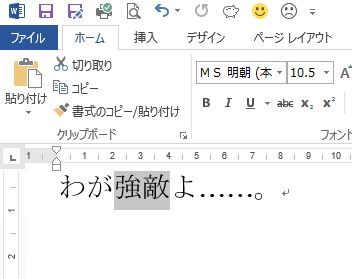
選択部分を見たらわかるように、フォントは「MS 明朝」。
んで、こいつに、次のリスト1を実行する。
リスト1
Private Sub TestPhoneticGuide()
Const MS_P_MINGZHAO As String = "MS P明朝"
Call Selection.Range.PhoneticGuide( _
Text:="とも", _
Alignment:=wdPhoneticGuideAlignmentOneTwoOne, _
Raise:=10, _
FontSize:=5, _
FontName:=MS_P_MINGZHAO)
End Sub
[Range].PhoneticGuideメソッドを用いて、「強敵」という親文字に、5ポイントのMS P明朝で「とも」とルビを振るコード。
こうなる。
で、「強敵」の部分を調べると、
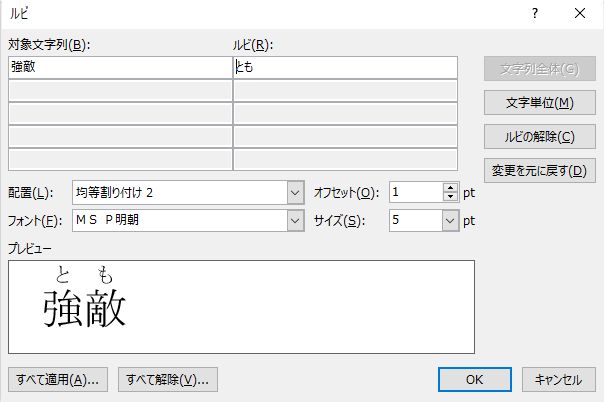
このように、ちゃんと5ポイントのMS P明朝で「とも」とルビが振られていることがわかる。
ここで、一旦ドキュメント(笑)を閉じ、開き直す。
もう一度、「強敵」の部分を調べる。
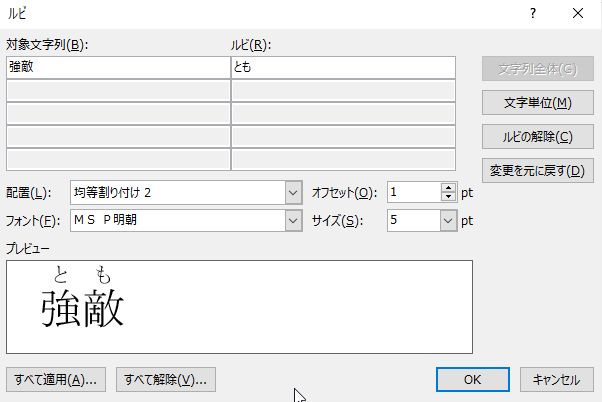
何も変わっていない。当り前だけど。
ここで、フィールドコードを調べる。

EQ \* jc2 \* "Font:MS P明朝" \* hps10 \o\ad(\s\up 10(とも),強敵)
こうなっている。
「hps10」の部分がルビのフォントサイズを表す。実際のサイズ(5ポイント)の2倍の数値が記録されている。
マクロでルビのフォントサイズを変更する
このフィールドコードをマクロで書き換えてみる。
リスト2
Private Sub testReplaceFieldCode()
Dim tgtField As Field
With Selection.Fields(1)
.Code.Text = Replace(.Code.Text, "hps10", "hps9")
End With
End Sub
選択範囲のField.Codeプロパティの返り値(Rangeオブジェクト)のTextプロパティがフィールドコード文字列を表すので、その「hps10」を「hps9」に置換してやれば、フォントサイズは4.5ポイントに変わる。
リスト2を実行した後、「強敵」の部分を調べると、
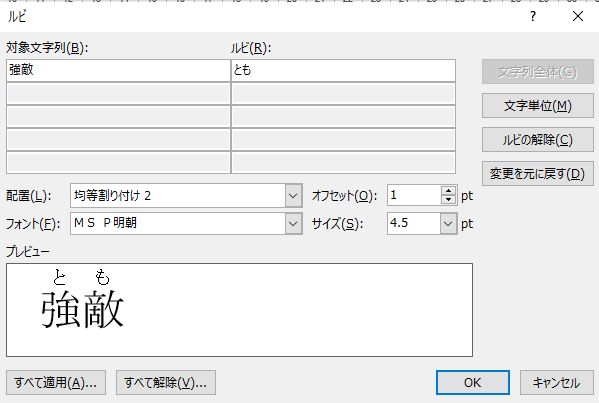
ちゃんとフォントサイズが4.5ポイントになっている。

フィールドコードはこのとおり。ちゃんと「hps9」になっているのがわかる。
ドキュメント(笑)を開き直す
さて、先ほどのドキュメント(笑)を一旦閉じて開き直すと、どうなるか。
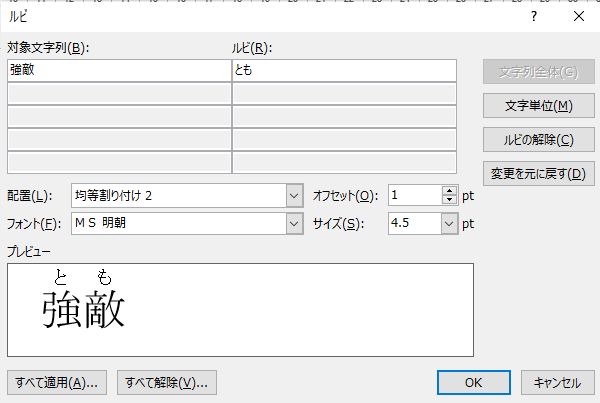
おわかりだろうか。
なんと、ルビのフォントが親文字と同じ「MS 明朝」に化けてしまうのである。
これは、結構深刻な問題ではなかろうか。
回避策
ちなみに、フォントサイズだけではなく、フォントの種類など、とにかくマクロでフィールドコードを書き換えると、同様のことが起こる。
今回は、親文字がMS 明朝、ルビがMS P明朝という非常に違いのわかりづらい(笑)例だったが、ゴシック系の親文字に明朝系のルビ、みたいなときは非常に困る。
今のところ回避策としては、
[Range].PhoneticGuideでルビを振る- [Alt]+[F9]でフィールドコードを表示する
- [Ctrl]+[H]で置換ダイアログを表示する
- 関係するフィールドコード文字列を置換する
ぐらいしか思いつかない。
今回の例だと、
[Alt]+[F9]でフィールドコードを表示し、
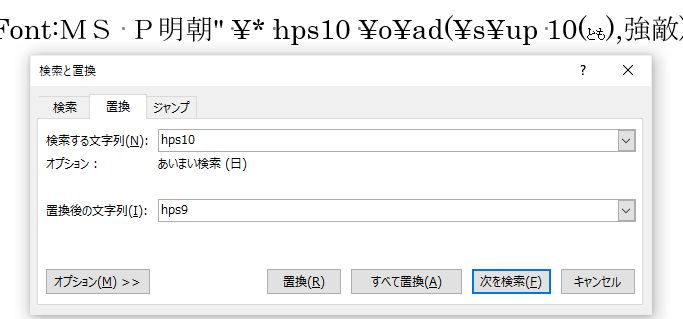
[Ctrl]+[H]で置換ダイアログの「検索する文字列」に「hps10」、「置換する文字列」に「hps9」を入力して[置換]ボタンをクリック。
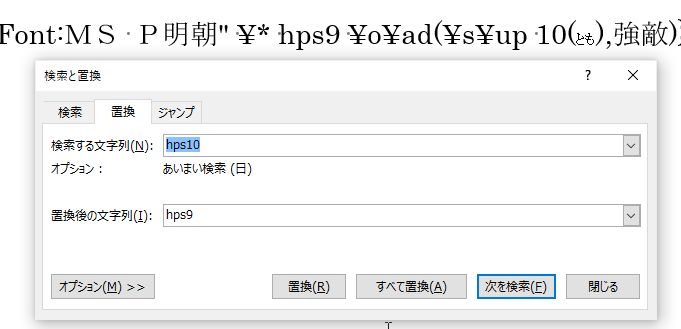
完了。
「強敵」のところを調べると、
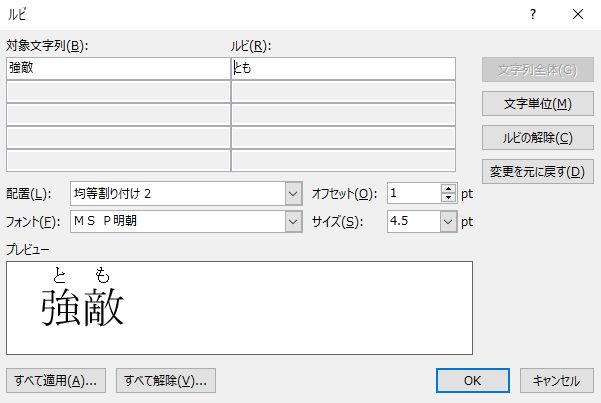
このとおり。
今度は、一旦閉じて開き直しても、
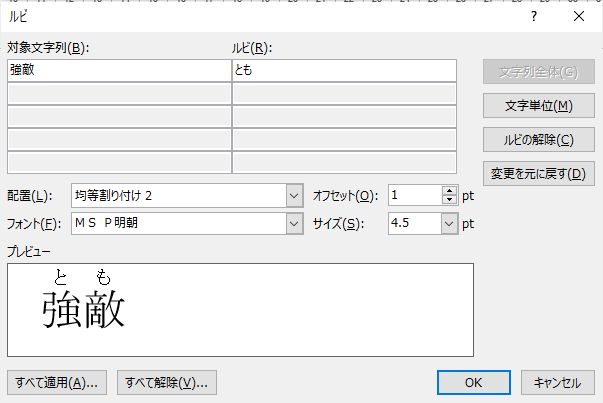
大丈夫。
おわりに
わけのわからんことが起こるなあ。
Selection.MoveRightメソッド(Word)の挙動に注意
[Selection].MoveRightメソッドの挙動に注意
[Selection].MoveRightメソッド([Selection].MoveLeftメソッド)を使用していて軽くハマったので、記しておく。
[Selection].MoveRightメソッド
[Selection].MoveRightメソッドというのは、Wordでドキュメント上のカーソルを動かすメソッド。
このときにも触れたことがある。
文字通りカーソルを右に動かすメソッド。
簡単におさらいをしておくと、使うときは
Call [Selection].MoveRight([Unit], [Count], [Extend])
と書く。
で、
- 引数
Unitで移動の単位 - 引数
Countで移動の量 - 引数
Extendで移動の仕方(単純にカーソルを動かすか、ドラッグしたように動かすか)
をそれぞれ指定する。
たとえば、
Selection.MoveRight(wdCharacter, 1, wdExtend)
と書けば、
- 文字単位で
1だけ- ドラッグしたように
カーソルを右に動かすことになる。
通常の挙動
たとえば、
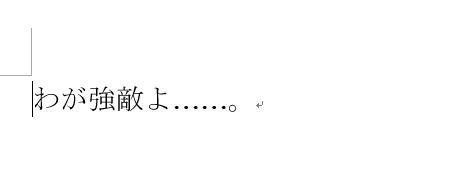
このようなドキュメント(笑)上で、「強敵」の直前にカーソルを置いて、次のリスト1を実行するとどうなるか。
リスト1
Private Sub moveCursorTest() Call Selection.MoveRight(wdCharacter, 1, wdExtend) End Sub
当然、
こうなる。
何の不思議もない。疑問などあろうはずがありません。
文字にルビが振られているとき
では、文字にルビが振られているとどうなるか。
今度は、先ほどのドキュメント(笑)を、
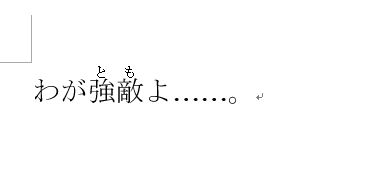
このように変更する。「強敵」の2文字に「とも」とルビを振った。
この状態で、「強敵」の直前にカーソルを置いて、リストを実行してみる。
すると、

なんと、こうなるのである!
おわりに
キーボード操作と全く同じ結果になるとはいえ、少し注意が必要かも知れない。
ハイライト部分を切り替えるマクロ(Word)
ハイライト部分を切り替えるマクロ
コードだけ掲載しておく。
クラスモジュールと標準モジュールを使った。
ハイライト部分を保持するクラス
ハイライト部分を保持し、ハイライト部分の再取得、ハイライトのオンオフ切り替えができるようなオブジェクト。
クラスモジュール HighLightedRanges
Option Explicit
Private parent_ As Document
Private ranges_ As Collection
Public Property Get Parent() As Document
Set Parent = parent_
End Property
Public Property Get Ranges() As Collection
Set Ranges = ranges_
End Property
Public Property Get Count() As Long
Count = ranges_.Count
End Property
Public Property Get Item(ByVal Index As Variant) As Range
Set Item = ranges_(Index)
End Property
Private Sub Class_Initialize()
Set parent_ = ThisDocument
Set ranges_ = New Collection
End Sub
Public Sub getHighLightedRanges()
On Error GoTo Finalizer
Application.ScreenUpdating = False
Dim currentRange As Range
Set currentRange = Selection.Range
Call parent_.Range(0, 0).Select
'ドキュメント内のハイライト部分を取得'
Dim tmp As Range
Do
Set tmp = getNextHighLight(Selection.Range)
If tmp Is Nothing Then Exit Do
If Not isValid(tmp) Then Exit Do
Call ranges_.Add(tmp)
DoEvents
Loop
'テキストボックス内のハイライト部分を取得'
Set tmp = Nothing
Dim shp As Word.Shape
For Each shp In parent_.Shapes
If shp.Type = msoTextBox Then
Call shp.TextFrame.TextRange.Select
Call Selection.Collapse(wdCollapseStart)
Do
Set tmp = getNextHighLight(Selection.Range)
If tmp Is Nothing Then Exit Do
If Not isValid(tmp) Then Exit Do
Call ranges_.Add(tmp)
DoEvents
Loop
End If
Next
Call currentRange.Select
Finalizer:
Application.ScreenUpdating = True
End Sub
Private Function isValid( _
ByVal targetRange As Range) As Boolean
isValid = False
With targetRange
Select Case .Text
Case "": Exit Function
Case vbCrLf: Exit Function
Case vbCr: Exit Function
Case vbLf: Exit Function
Case vbNewLine: Exit Function
End Select
End With
isValid = True
End Function
Private Function getNextHighLight( _
ByVal currentRange As Range) As Range
Set getNextHighLight = Nothing
Dim ret As Range
Set ret = Nothing
'渡されたRangeオブジェクトにカーソルを置く'
Call currentRange.Select
'念のため選択箇所を潰しておく'
Call Selection.Collapse(wdCollapseStart)
With Selection.Find
Call .ClearFormatting
Call .Replacement.ClearFormatting
End With
'Findオブジェクトの諸設定'
With Selection.Find
.Text = ""
.Replacement.Text = ""
'これをwdFindStopにしておかないと、検索が終わらない'
'文書の最後にカーソルがあるときに、先頭から検索してしまう'
.Wrap = wdFindStop
.Format = False
.Highlight = True
.MatchCase = False
.MatchWholeWord = False
.MatchByte = False
.MatchAllWordForms = False
.MatchSoundsLike = False
.MatchWildcards = False
.MatchFuzzy = False
End With
'検索実行'
Call Selection.Find.Execute
'ヒットしなければNothingを返す'
If Not Selection.Find.Found Then Exit Function
'返り値用変数に検索ヒットしたRangeオブジェクトをセット'
Set ret = Selection.Range
'次の検索用に選択範囲を後方に潰す'
Call Selection.Collapse(Direction:=wdCollapseEnd)
'返り値をセット'
Set getNextHighLight = ret
DoEvents
End Function
Public Sub toggleHighLight()
If Me.Count = 0 Then Exit Sub
Dim i As Long
For i = 1 To Me.Count
With ranges_(i)
If .HighlightColorIndex = wdYellow Then
.HighlightColorIndex = wdNoHighlight
Else
.HighlightColorIndex = wdYellow
End If
End With
Next
End Sub
プロパティたくさんと、メソッド二つ。
メソッド呼び出し用コード
標準モジュールに呼び出し用コードを書く。
リスト1
Option Explicit
Private hlRanges As HighLightedRanges
'HighLightedRangesクラスのインポート必須'
Public Sub createInstance()
Set hlRanges = New HighLightedRanges
Call hlRanges.getHighLightedRanges
End Sub
Private Sub getHighligetedRangeCaller()
Dim res As VbMsgBoxResult
res = MsgBox(Prompt:="ハイライト部分を取得し直します。" & vbCrLf & _
"よろしゅうござるか?", _
Buttons:=vbYesNoCancel, _
Title:="し、正気でござるか?(´・ω・`)")
If res <> vbYes Then
Call MsgBox(Prompt:="やめたでござる。", _
Title:="なんやねん、それ ( `д´)、ペッ")
Exit Sub
End If
Call createInstance
End Sub
Private Sub toggleHighlightCaller()
If hlRanges Is Nothing Then Call createInstance
Call hlRanges.toggleHighLight
End Sub
クイック アクセス ツール バーに登録して呼び出すことを想定しているので、getHighligetedRangeCallerメソッドはPrivate指定。ただし、createInstanceメソッドは、ThisDocumentのOpenイベントで実行したいのでPublic指定。
動作
getHighligetedRangeCallerメソッドで、ハイライト部分を取得。
んで、toggleHighlightCallerメソッドでハイライトのオンオフ切り替え。
こいつらをクイック アクセス ツール バーに登録しといて呼び出すと、前にお目にかけたように

こんなふうに動く。
おわりに
今のところ、大量にあるプロパティのほとんどが役に立っていませんが、それは今後の検討課題ということで……。
ズンドコ節で遊ぶ
ズンドコ節で遊ぶ
ノンプロ研のSlackのチャンネルに「今週のお題」というやつがある。毎週一つ、ちょっとした「お題」(〈数字をローマ数字に変換する関数を作れ〉とかそういうやつ)がランダムに出される。
今回、
「ズン」と「ドコ」をランダムで出力し、「ズンズンズンズンドコ」という並びが完成したら「キ・ヨ・シ!」と出力するプログラムを書け
という「お題」が出された。
GASやPythonで回答している人はいたものの、VBAで回答した人はいなかったので、ちょっとやってみた。
「ズン」と「ドコ」をランダムで出力する
これは、単純にRnd関数を使えばよいと考えた。
Rnd関数は「0~1未満の数」をランダムに生成するらしいので、
Int(2 * Rnd)
で0か1かをランダムに取得することができる。
リスト1
Private Function genLyric() As String Dim ret As String ret = "ズン" Randomize Dim tmp As Long tmp = Int(2 * Rnd) If tmp = 1 Then ret = "ドコ" genLyric = ret End Function
このgenLyricメソッドを呼べば、「ズン」か「ドコ」か、いづれかの文字列を取得することができる。
ズンドコ節を歌うクラスを作る
リスト1を用いれば、「ズン」か「ドコ」かのどちらかを歌わせることができる。
後は、歌い続ける中で「ズンズンズンズンドコ」の並びが完成したら「キ・ヨ・シ!」と歌わせるようにすればよい。
これは、要素数5のQueueではないか!
ならば、クラスの内部に要素数5のQueueを持たせて、歌うたびにそれをチェックすればよいではないか!
リスト2 クラスモジュール Zundoko
'### オブジェクト名は Zundoko ###'
Option Explicit
'Field Variables' '……(1)'
Private zundoko1 As String
Private zundoko2 As String
Private zundoko3 As String
Private zundoko4 As String
Private zundoko5 As String
Private hasDone_ As Boolean
'Properties' '……(2)'
Public Property Get HasDone() As Boolean
HasDone = hasDone_
End Property
Public Property Get Lyrics() As String
Dim ret As String
ret = zundoko1
ret = ret & zundoko2
ret = ret & zundoko3
ret = ret & zundoko4
ret = ret & zundoko5
Lyrics = ret
End Property
'Constructor'
Private Sub Class_Initialize() '……(3)'
hasDone_ = False
Dim n As Long
n = 0
Do Until n = 5
Call Me.sing
n = n + 1
Loop
End Sub
'Methods'
Public Sub sing() '……(4)'
Dim tmp As String '……(5)'
tmp = genLyric
zundoko1 = zundoko2 '……(6)'
zundoko2 = zundoko3
zundoko3 = zundoko4
zundoko4 = zundoko5
zundoko5 = tmp
Debug.Print tmp '……(7)'
If Me.Lyrics = "ズンズンズンズンドコ" Then '……(8)'
hasDone_ = True
Debug.Print "キ・ヨ・シ!"
End If
End Sub
Public Sub resetZundoko() '……(9)'
hasDone_ = False
End Sub
'Internal Methods'
'リリック(笑)生成用メソッド'
Private Function genLyric() As String
Dim ret As String
ret = "ズン"
Randomize
Dim tmp As Long
tmp = Int(2 * Rnd)
If tmp = 1 Then ret = "ドコ"
genLyric = ret
End Function
相変わらずのタテ長。
(1)の
Private zundoko1 As String Private zundoko2 As String Private zundoko3 As String Private zundoko4 As String Private zundoko5 As String Private hasDone_ As Boolean
はフィールド変数。
上の五つは直近五つのリリック(笑)を蓄えておく場所。
最後の一つ(hasDone_)は、ズンドコ節が完成したかどうかを表すフラグ。「ズン、ズン、ズン、ズンドコ キ・ヨ・シ!」が完成したらTrueになる。
(2)の
Public Property Get HasDone() As Boolean HasDone = hasDone_ End Property Public Property Get Lyrics() As String Dim ret As String ret = zundoko1 ret = ret & zundoko2 ret = ret & zundoko3 ret = ret & zundoko4 ret = ret & zundoko5 Lyrics = ret End Property
はプロパティ。プロパティは二つ。
HasDone
はズンドコ節が完成したかどうかをこのクラスの利用者に知らせるもの。
もう一つのLyricsプロパティは、直近五つのリリック(笑)をつなぎ合わせた文字列を返す。
(3)の
Private Sub Class_Initialize()
hasDone_ = False
Dim n As Long
n = 0
Do Until n = 5
Call Me.sing
n = n + 1
Loop
End Sub
はコンストラクタ。
hasDone_を明示的にFalseにする他、この段階で五つのリリック(笑)を満たしておく。
リリック(笑)を取得するためのsingメソッドについては後述。
(4)の
Public Sub sing()
Dim tmp As String '……(5)'
tmp = genLyric
zundoko1 = zundoko2 '……(6)'
zundoko2 = zundoko3
zundoko3 = zundoko4
zundoko4 = zundoko5
zundoko5 = tmp
Debug.Print tmp '……(7)'
If Me.Lyrics = "ズンズンズンズンドコ" Then '……(8)'
hasDone_ = True
Debug.Print "キ・ヨ・シ!"
End If
End Sub
がリリック(笑)を取得して歌うsingメソッド。
まず(5)の
Dim tmp As String tmp = genLyric
で変数tmpを用意。
リスト1のgenLyricで「ズン」か「ドコ」かを取得して変数tmpに突っ込む。
次に(6)の
zundoko1 = zundoko2 zundoko2 = zundoko3 zundoko3 = zundoko4 zundoko4 = zundoko5 zundoko5 = tmp
で、変数zundoko2~同5に入っている文字列をそれぞれzundoko1~同4にずらして入れる。
最後にzundoko5に先ほど取得したtmpを突っ込む。
これで、あたかも要素数五つのQueueに新たに一つの要素を追加(して先頭の要素を消去)したかのような動作になる。
ここで(7)の
Debug.Print tmp
で新たに取得したリリック(笑)をイミディエイトに出力。
そうして今度は(8)の
If Me.Lyrics = "ズンズンズンズンドコ" Then hasDone_ = True Debug.Print "キ・ヨ・シ!" End If
で直近五つのリリック(笑)を調べる。
直近五つのリリック(笑)、すなわちLyricsプロパティの値がズンズンズンズンドコになっていたら条件成立なので、
hasDone_ = True Debug.Print "キ・ヨ・シ!"
を実行。
hasDone_をTrueにし、イミディエイトに「キ・ヨ・シ!」を出力する。
「ズン」とか「ドコ」は1行づつイミディエイトに表示されるので、条件が成立した場合は、イミディエイトに
ズン ズン ズン ズン ドコ キ・ヨ・シ!
と表示されることになる。
最後の「ズン」と「ドコ」はⅠ行で表示した方が雰囲気は出るんですけどね……。
最後、(9)の
Public Sub resetZundoko() '……(9)' hasDone_ = False End Sub
は、HasDoneプロパティをFalseにするためのもの。ただそれだけ。
使ってみる
次のコードで実験。
リスト3
Private Sub testZundoko()
Dim zd As Zundoko
Set zd = New Zundoko
Dim n As Long
n = 1
Do Until zd.HasDone
Call zd.sing
n = n + 1
If n > 100 Then
Debug.Print "タイムオーバー! 残念!"
Exit Sub
End If
DoEvents
Loop
Debug.Print n & " 回で達成!"
End Sub
見ての通り、条件が成立するまでsingメソッドを実行し続ける。
最後に何回目で「ズンズンズンズンドコキ・ヨ・シ!」が完成したかを表示するようにした。なお、「ズンズンズンズンドコ」が完成しない限り、延々singメソッドを実行し続けるので、100回で一旦やめるようにした。
実行すると、

こんな感じ。
おわりに
頭の体操です。
もっとスマートなやり方がありそうですね。
Find.Executeメソッドのハマりを回避する(Word)
Find.Executeメソッドのハマりを回避する(Word)
前回
お知らせしたように、Selection.Collapseメソッドが(仕方がないにせよ)カーソルが末尾にあるときに悲しい挙動をしてしまうせいで、Find.ExecuteメソッドをDo ~ Loopで回そうとすると、ハマってしまうことがある。(いつもいつもハマるわけでもないのが謎。かつてハマらなかったやつが急にハマり出したりする。原因は未解明。ハマると結構な大事になるので、注意が必要。)
で、回避策を考えた。
[Range].Textプロパティの値で判定する
これまで、私が経験したハマりのときの[Range].Textプロパティの値は、""(空文字)とvbCrだった。
この経験をもとに、次のようなメソッドを作成した。
リスト1
Private Function isValid( _
ByVal targetRange As Range) As Boolean
isValid = False
Select Case targetRange.Text
Case "": Exit Function '……(1)'
Case vbCrLf: Exit Function
Case vbCr: Exit Function '……(2)'
Case vbLf: Exit Function
Case vbNewLine: Exit Function
End Select
isValid = True
End Function
これまで経験したのは(1)と(2)のパターンだけだったのだが、念のため似たようなものを全部追加しておく。
前々回
紹介したgetNextHighLightメソッドの返り値(検索でヒットしたRangeオブジェクト)をこのisValidメソッドに渡せば、ハマりパターンになるときにFalseが返るので、ループから抜けたらよい、という考え方。
たとえば、
Dim tmp As Range Do Set tmp = getNextHighLight(Selection.Range) If tmp Is Nothing Then Exit Do If Not isValid(tmp) Then Exit Do Call someCollection.Add(tmp) Loop
みたいにすれば、検索でヒットしたハイライト部分(Rangeオブジェクト)を次々にCollectionに追加していくことができる。
末尾の改段落記号を取得してしまったときは、isValidメソッドがFalseを返すので、Exitしてくれる。つまり、ハマらずに済むということだ。
おわりに
ハイライト部分をCollectionに突っ込む、という考え方を生かして、ハイライト部分を取得するツール、取得したハイライト部分をオン/オフするツールを作って、クイック アクセス ツール バーに登録してみました。

これがその動作シーンです。
結構便利です。